
2020-08-05 10:12:39 编辑:匿名
现在很多白领买电脑,都会优先考虑电脑的续航和便捷,因为他们买电脑主要也就办办公,看看电影,又不玩大型游戏,所以高性能对他们来说也没什么必要。

但现在市面上续航久,便携性比较高的Intel电脑,大都采用酷睿i系列U型或者M型,甚至是凌动处理器,这些低电压版处理器或适用于移动端的处理,虽然续航久,但是性能实在不强,轻度使用也容易出现CPU和内存占用过高的情况。那么电脑内存占用太高怎么办?小编今天就教大家在win10运行环境下,电脑内存不够用的解决方法。

轻便
其实,很多人在使用电脑时,内存和cpu占用过大,有两个罪魁祸首,分别是windows update和superfetch。windows update就是指windows系统的更新。win10系统的更新区别于win7,是自动开启的,在设置界面用户无法选择关闭,但长时间后台下载更新,难免会占用内存,别担心,事实上win10状态下的windows update还是可以关闭的。
1,win+R键,
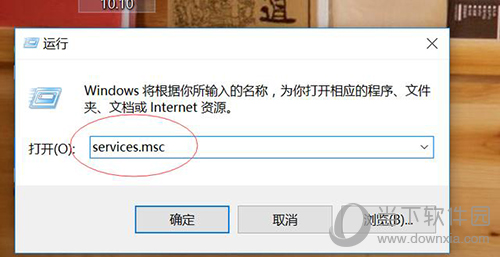
2,选择windows update
3、选择禁用,之后选择应用,然后确定,重启电脑就ok了
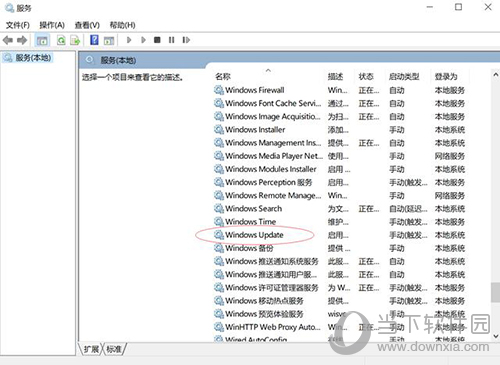
值得注意的是,禁用以后,电脑就失去了自动更新的能力,建议每过一段时间,取消禁用,更新一次。
superfetch是在win8之后增加的一个服务,主要是用于快速收索文件,但是这对固态硬盘而言,实在是然并卵
1、同样win+R键,
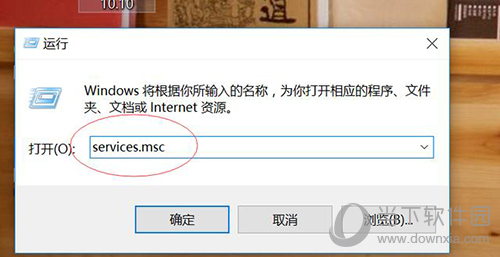
2、选择superfetch
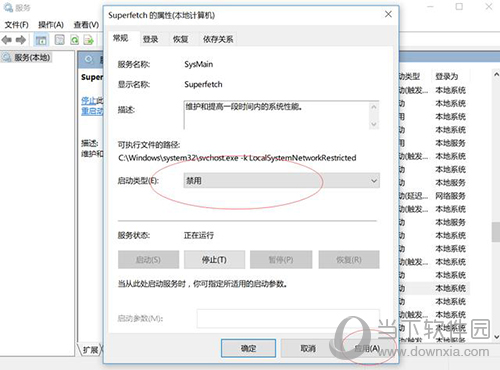
电脑相关攻略推荐:
电脑无法安装office2016提示缺少Vcruntime140.dll文件的解决方法
3、选择禁用,之后选择应用,然后确定,重启电脑就ok了
今天电脑内存占用太高的解决方法小编就先说到这里了,小伙伴们是不是会怎么操作了,那就赶紧试一下吧!